相信很多朋友都遇到过以下问题,就是teamviewer中使用帮助菜单中功能的具体步骤。针对这个问题,今天手机之家小编就搜集了网上的相关信息,给大家做个teamviewer中使用帮助菜单中功能的具体步骤的解答。希望看完这个教程之后能够解决大家teamviewer中使用帮助菜单中功能的具体步骤的相关问题。
很多网友可能还不熟悉teamviewer软件,也还不会使用帮助菜单中功能,不过别担心,下面一起来看看teamviewer中使用帮助菜单中功能的具体步骤吧。
teamviewer中使用帮助菜单中功能的具体步骤
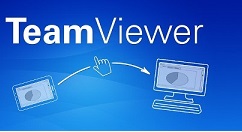
双击桌面的快捷方式启动TeamViewer。
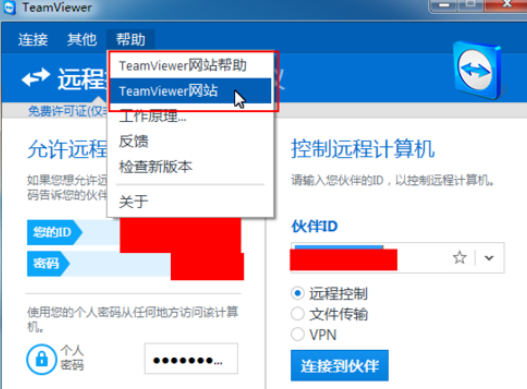
然后我们点击帮助菜单的工作原理,可以查看TeamViewer是如何工作的。
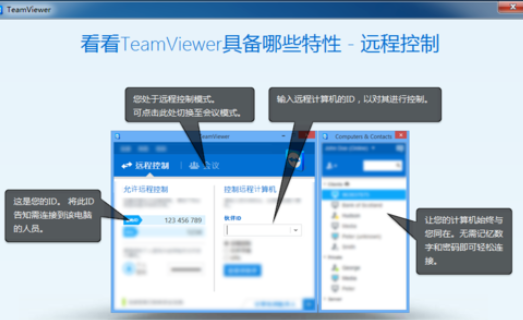
接着我们点击帮助菜单的反馈,可以提交你的意见建议。
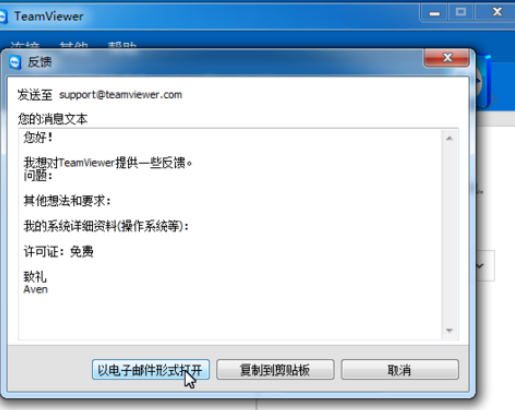
这时我们点击帮助菜单的检查新版本,可以查看是否有更新可用,如果有可以选择更新。
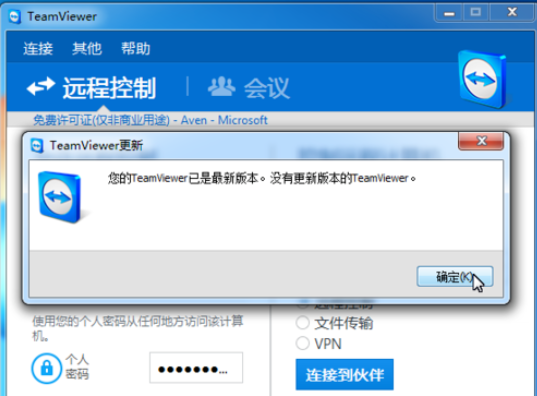
接下来我们点击帮助菜单的关于,可以查看详细的版本信息。
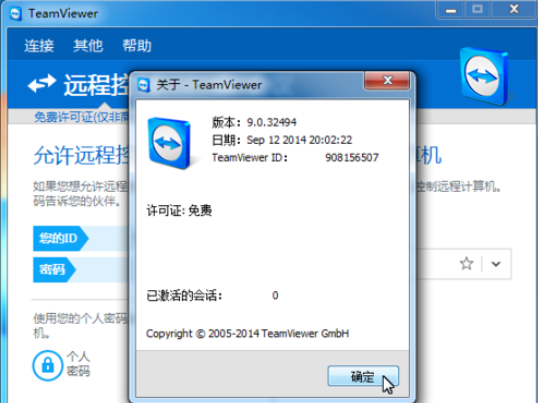
最后我们点击帮助菜单的TeamViewer可以去官网查看更多信息。
上文就讲解了teamviewer中使用帮助菜单中功能的具体步骤,希望有需要的朋友都来学习哦。